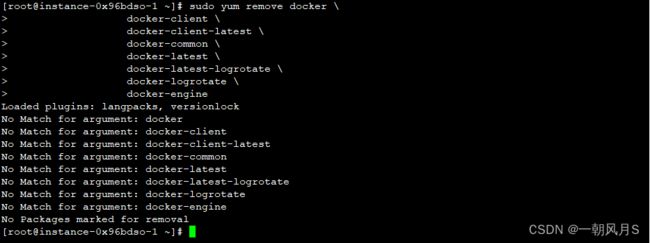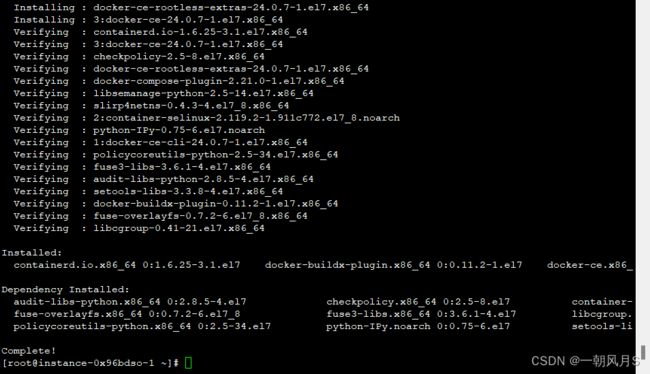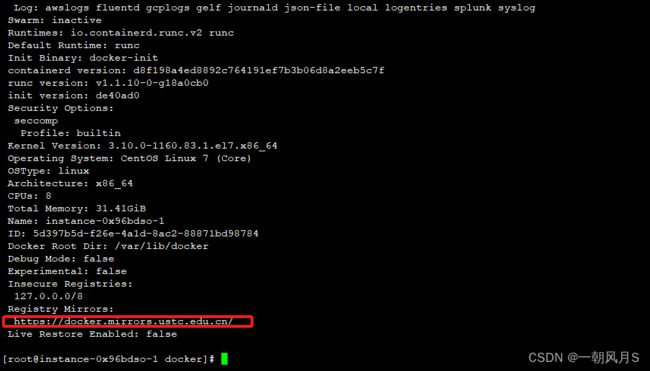CentOS7安装Docker运行环境
1 引言
Docker 是一个用于开发,交付和运行应用程序的开放平台。Docker 使您能够将应用程序与基础架构分开,从而可以快速交付软件。借助 Docker,您可以与管理应用程序相同的方式来管理基础架构。通过利用 Docker 的方法来快速交付,测试和部署代码,您可以大大减少编写代码和在生产环境中运行代码之间的延迟。
2 安装Docker
安装Docker的方式有很多种,这是使用最简单的方式使用yum进行安装Docker
2.1 更新yum源
sudo yum update -y
2.2 卸载旧版Docker
如果确认当前服务器没有安装Docker运行环境,这一步可以跳过,如果无法确认建议执行该步骤
sudo yum remove docker \
docker-client \
docker-client-latest \
docker-common \
docker-latest \
docker-latest-logrotate \
docker-logrotate \
docker-engine
2.3 设置存储库
这里直接使用官方源不需要更换为国内源。
sudo yum install -y yum-utils
sudo yum-config-manager --add-repo https://mirrors.aliyun.com/docker-ce/linux/centos/docker-ce.repo
2.4 安装Docker (Engine) 及其它依赖库
sudo yum install -y docker-ce docker-ce-cli containerd.io docker-buildx-plugin docker-compose-plugin
2.5 启动Docker
sudo systemctl start docker
2.6 设置开机自启动
sudo systemctl enable docker
2.7查看Docker状态
当Docker状态为active (running) 即为启动成功
sudo systemctl status docker
结果:
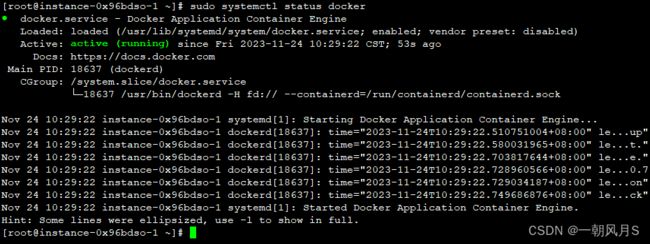
到此为止Docker基本已经安装成功了,接下来拉去一个镜像来测试一下
3 测试
通过运行映像hello-world,验证 Docker 引擎安装是否成功。
sudo docker run hello-world
4 额外的操作步骤(可以跳过):设置镜像加速地址
步骤1: 默认这个文件不存在,需要创建
vim /etc/docker/daemon.json
步骤2: 设置镜像加速地址
{
"registry-mirrors":["https://docker.mirrors.ustc.edu.cn"]
}
步骤3: 重新加载配置文件
sudo systemctl daemon-reload
步骤4: 重启docker服务
sudo systemctl restart docker
步骤5: 查看配置信息
sudo docker info